ppt另存图片分辨率怎么设置?PPT保存为高分辨率图片的方法
PPT文档在我们日常办公中是比较常见的,很多时候我们在网络中下载PPT格式文档后,想要将PPT文档中的图片提取出来时,我们可通过右键保存图片的方式将其存储到本地,不过很多用户向小编反映,在PPT中右键保存的图片自身分辨率非常的低,那么如何增加PPT另存图片的分辨率呢?下面好吧啦网小编为大家提供了详细的解决方法,需要的朋友赶快了解下吧!
解决方法可以通过修改注册表解决,最高可以到3072×2172。
提示:修改注册表有风险,请在备份注册表后再操作!
操作步骤运行 regedit 命令进注册表,进入目录:
HKEY_CURRENT_USERSoftwareMicrosoftOfficeXX.0PowerPointOptions;
——XX 值对应你的 PowerPoint 版本,2003版是11,2007是12,2010是14,2013是15
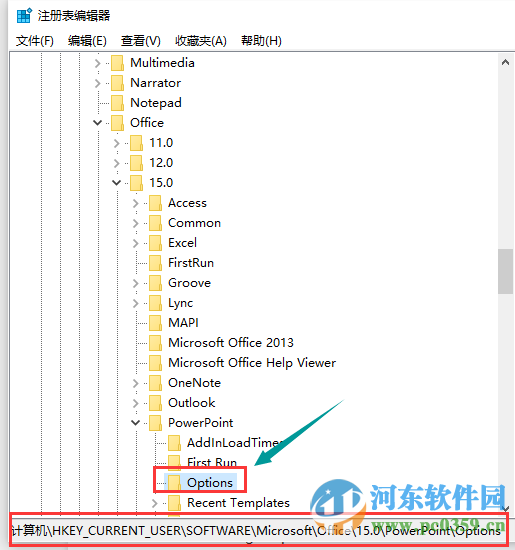
在 Options 目录里右键新建一个 DWORD 值名为 ExportBitmapResolution,选择十进制然后填入你要设定的分辨率。 (一般打印分辨率300dpi即可,输入300对应的输出像素为3000×2250,PowerPoint 2003有限制最高只能设定为307,也就是输出 3072×2172 像素)
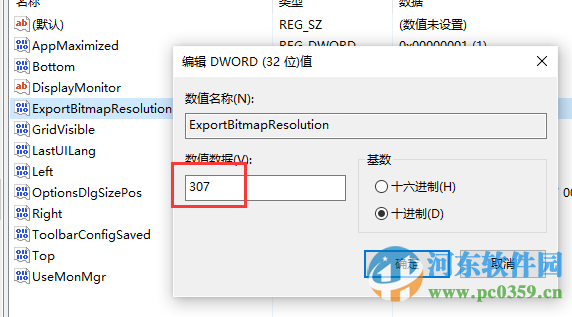
设置完成后,再次另存图片发现,分辨率可以高达3072×2172 像素,可以满足一般的需求了。
测试环境:MS Office PowerPoint 2013
在上述方法中,我们主要通过修改注册表相关数值,来达到PPT另存为图片时,最大限度提升图片质量的目的,更多软件操作教程,请继续关注好吧啦网!
相关文章:

 网公网安备
网公网安备